10 مه 2022 • ثبت شده در: ضبط صفحه تلفن • راه حل های اثبات شده
داشتن یک دستگاه iOS مانند آیفون یا آیپد مزایای بسیار جالب و شگفت انگیزی دارد. امروز قصد داریم 8 اپلیکیشن برتر iOS Mirror را به شما معرفی کنیم که می توانید از آنها برای پخش بی سیم نمایشگر آیفون/آیفون خود استفاده کنید. پخش بی سیم آیفون به معنای استفاده از آن به عنوان یک کنترل از راه دور است. می توانید هر آنچه را که در آیفون خود دارید فقط از کف دست خود در Apple TV یا HD TV خود تماشا کنید. ما سعی خواهیم کرد جزئیات هر یک از هفت برنامه را به روشی بسیار واضح و ساده بیان کنیم تا همه بتوانند آن را درک کنند.
1. Wonershare MirrorGo
Wondershare MirrorGo نرم افزاری برای انعکاس صفحه است که در کار کمک زیادی می کند. چیزی در گوشی می تواند به راحتی در رایانه شخصی با صفحه نمایش بزرگ نشان داده شود. همچنین می توانید گوشی را به صورت معکوس از رایانه کنترل کنید. از دستگاه اسکرین شات بگیرید و در فایل های رایانه شخصی ذخیره کنید. اسکرین شات ها را به صورت انعطاف پذیر در رایانه مدیریت کنید.

Wondershare MirrorGo
آیفون/اندروید خود را به رایانهای با صفحه نمایش بزرگ منعکس کنید
- سازگار با هر دو نسخه iOS و Android برای ویژگی Mirroring.
- در حین کار، آیفون/اندروید خود را از رایانه شخصی آینه کنید و معکوس کنید.
- اسکرین شات بگیرید و مستقیماً در رایانه شخصی ذخیره کنید.
- انتقال فایل ها از اندروید به کامپیوتر
- صفحه اندروید را ضبط کنید و آن را روی رایانه شخصی یا دستگاه ذخیره کنید.
سازگاری:
- اندروید 6.0 و بالاتر
- iOS 14، iOS 13، iOS 12/12.3، iOS 11، iOS 10.3، iOS 10، iOS 9 و سابق [برای ویژگی آینه صفحه]
iOS 14، iOS 13 [برای قابلیت کنترل معکوس] - ویندوز 10/8.1/8/7/Vista/XP
طرفداران:
- کار با آن بسیار آسان است.
- این امکان کنترل معکوس تلفن های هوشمند را پس از انعکاس بر روی رایانه شخصی فراهم می کند.
- ویژگی Screen Mirroring در MirrorGo رایگان است.
- کیفیت فیلمبرداری خوبی دارد.
معایب:
- نیاز به پرداخت برای کنترل معکوس
- آینهکاری آیفون فقط از طریق Wi-Fi انجام میشود.
2. رفلکتور 2 و رفلکتور 3
Reflector 2 یک برنامه انعکاسی بیسیم فوقالعاده است که به شما کمک میکند تا دادهها، ویدیوها و محتوای خود را بدون استفاده از هیچ سیمی روی صفحه نمایش بزرگ پخش کنید. با استفاده از آن، می توانید به راحتی بازی کنید، فیلم تماشا کنید، دموهای خود را ارائه دهید و خیلی چیزهای دیگر را از کف دست خود به نمایش بگذارید. که توسط Squirrel LLC توسعه یافته است، می توانید این اپلیکیشن آینه کاری صفحه نمایش هوشمند را تنها با 14.99 دلار از فروشگاه خریداری کنید. رفلکتور دارای ویژگی های فریبنده بسیاری است که آن را در بین کاربران بسیار محبوب کرده است. دارای طرحبندی هوشمند است که باعث میشود هنگام اتصال چندین دستگاه، بهترین طرحبندی را بهطور خودکار انتخاب کند. یکی دیگر از ویژگیها به شما این امکان را میدهد که یک صفحه را که هنگام اتصال چندین دستگاه مهم است، مورد توجه قرار دهید. شما به راحتی می توانید دستگاه ها را بدون جدا کردن آنها پنهان و نمایش دهید. کشنده ترین ویژگی این است که می توانید مستقیماً صفحه نمایش آینه شده را به YouTube ارسال کنید.
وب سایت رسمی که از آنجا می توانید آن را دانلود کنید http://www.airsquirrels.com/reflector/download/ است . این یک برنامه بسیار کاربر پسند است که شامل چند مرحله برای استفاده از آن است.
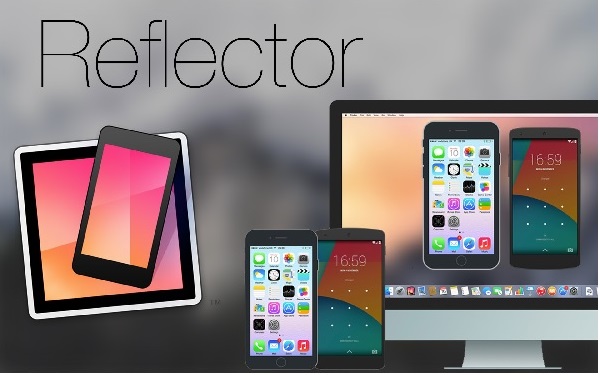
سازگاری:
- Reflector 2:
اندروید 4.1 و بالاتر - Reflector 3:
Windows 7، Windows 8 یا Windows 10
macOS 10.10 یا جدیدتر
طرفداران:
- Reflector 2
می تواند iPad یا iPhone شما را روی هر دستگاه اندرویدی به صورت بی سیم نمایش دهد. - Reflector 3
می تواند دستگاه های آینه شده را با تصویر و صدا ضبط کند.
رایگان به مدت 7 روز.
معایب:
- برنامه Reflector 2
خراب می شود. امتیاز پایین در فروشگاه Google Play. - Reflector 3
رابط کاربری بصری نیست.
بسیاری از ویژگی های بازتابنده در برخی از برنامه های کاربردی رایگان موجود است.
3. Mirroring360
Mirroring 360 یک برنامه شگفتانگیز است که به شما امکان میدهد نه تنها دستگاه خود را ضبط کنید، بلکه میتوانید با هر رایانه دیگری و صفحهنمایش بزرگ، آن را به اشتراک بگذارید. شما به راحتی می توانید صفحه نمایش دستگاه خود را با رایانه یا پروژکتور بدون استفاده از کابل به اشتراک بگذارید. دارای بسیاری از ویژگی های عالی برای آینه کاری صاف و بی عیب و نقص است. Mirroring 360 در همه جا استفاده می شود: در مدارس، کالج، خانه، اداره، و توسط هر کسی، خواه دانش آموز، معلم، تاجر یا خانه دار. Mirroring 360 بهترین جایگزین برای انعکاس ارائه ها، اشتراک گذاری و ضبط سخنرانی های کلاس، تماشای فیلم یا بازی کردن است. اگرچه برای استفاده کامل از آن باید آن را بخرید، می توانید آن را از طریق آزمایشی رایگان 7 روزه آزمایش کنید. نرم افزار جالبی است که هم روی مک و هم روی ویندوز قابل استفاده است. Mirroring 360 در نسخه های مختلف برای دستگاه های مختلف عرضه می شود. هنگام استفاده از Mirroring 360،
می توانید آن را از وب سایت رسمی آن دانلود کنید: http://www.mirroring360.com/ .

سازگاری:
- آیفون (4s یا جدیدتر)
- دستگاههای Android Lollipop (اندروید 5) یا جدیدتر.
- ویندوز ویستا، 7، 8، 8.1 یا 10
- Mac OS X Mavericks (10.9)، OS X Yosemite (10.10)، OS X El Capitan (10.11)، macOS Sierra (10.12)، یا macOS High Sierra (10.13)
طرفداران:
- Mirroring360 می تواند تا 4 دستگاه را به طور همزمان بازتاب دهد.
- ابزار بسیار پاسخگو است.
- هر چقدر هم که از آن استفاده کنید تاخیر نخواهد داشت.
معایب:
- مجوزها باید برای هر رایانه دریافت کننده خریداری شوند.
4. AirServer
Airserver یک برنامه شگفتانگیز انعکاسی صفحه است که به شما امکان میدهد صفحه آیفون/آیپد خود را در کمترین زمان با انجام چند مرحله آسان با رایانه شخصی خود به اشتراک بگذارید. AirServer دارای ویژگی های نوآورانه بسیاری برای تقویت دنیای دیجیتال ما است. هدف شما از انعکاس صفحه نمایش هر چه باشد، AirServer باعث می شود از استفاده از آن احساس غرور کنید. توجه داشته باشید که iPhone/iPad و PC باید از طریق یک شبکه متصل شوند. شما می توانید کامپیوتر خود را از طریق AirServer به یک گیرنده آینه ای بسیار قدرتمند و قابل اعتماد تبدیل کنید. این برنامه که برای چندین پلتفرم توسعه یافته است، با ویندوز، کروم بوک، اندروید، مک و سایرین سازگار است. ویژگی منحصر به فرد آن به شما امکان می دهد از پخش زنده در YouTube لذت ببرید. می توانید از آن برای چند منظوره از جمله آموزش، سرگرمی، تجارت، بازی، پخش ویدیوی زنده و غیره استفاده کنید.
می توانید آن را از این لینک خریداری و دانلود کنید: https://www.airserver.com/Download .
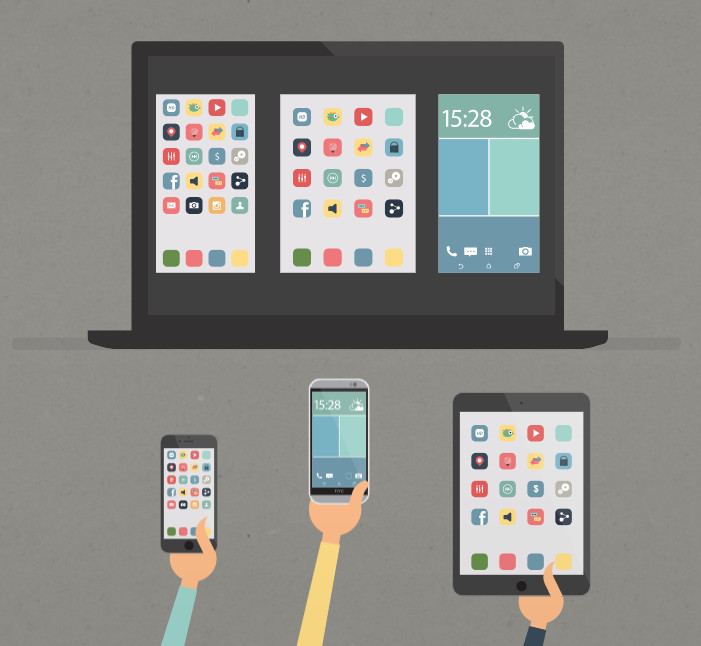
سازگاری:
- آیفون 4s به آیفون X
- ویندوز 7/8/8.1/10
طرفداران:
- راه اندازی صاف و آسان.
- برای 7 روز آزمایشی رایگان در دسترس است.
- از انعکاس چندین دستگاه iOS به طور همزمان بر روی صفحه نمایش رایانه شخصی شما پشتیبانی می کند.
معایب:
- این نیاز به یک اتصال اینترنتی قوی و سریع دارد.
- گاهی اوقات مشکل انجماد وجود دارد.
5. X-Mirage
X-Mirage بهترین برنامه برای انعکاس بی سیم همه چیز از iPhone/iPad گرفته تا MAC یا Window است. X-Mirage که حرفه ای ترین سرور Airplay برای MAC و Windows است، به شما کمک می کند تا محتوا را از iPhone یا iPad خود به هر رایانه دیگری به صورت بی سیم پخش کنید. با استفاده از X-Mirage میتوانید صفحه، ویدیو و صدای هر دستگاه iOS را با یک کلیک ضبط کنید. این به شما امکان می دهد چندین دستگاه را به یک رایانه یا MAC منعکس کنید و رایانه خود را نامگذاری کنید تا به راحتی در بین گیرنده های Airplay شناسایی شود. ضبط، انعکاس و اشتراک گذاری هرگز به این آسانی نبوده است. X-Mirage با تبدیل MAC و رایانه شخصی شما به گیرنده Airplay، برنامه ها، بازی ها، عکس ها، ویدیوها، ارائه ها و موارد دیگر را در صفحه نمایش بزرگ بازتاب می دهد. X-Mirage به قدری اپلیکیشن کاربرپسندی است که می توانید به راحتی آن را نصب کرده و بدون هیچ مشکلی از آن استفاده کنید.
برای دانلود یا به وب سایت رسمی آن مراجعه کنید یا به این لینک دانلود برای مک و ویندوز مراجعه کنید: https://x-mirage.com/download.html .

سازگاری:
- آیفون 4s به آیفون X
- ویندوز 10، 8.1، 8، 7، ویستا، XP
- MacOS X Snow Leopard – MacOS Mojave
طرفداران:
- این رابط کاربری آسان دارد.
- فیلم ها را با کیفیت خوب ضبط می کند.
معایب:
- برای استفاده از ویژگی های تکمیل شده باید پرداخت کنید.
6. LonelyScreen
LonelyScreen یک گیرنده AirPlay برای PC/MAC است. این یک برنامه ساده برای انعکاس و فرستادن آیفون یا آیپد شما به رایانه های Windows یا Mac OS است. این ابزار کارایی را در طول سخنرانیها، ارائهها، گیمپلی و غیره فراهم میکند. همه آینهسازی و استریم به صورت سیمی یا بیسیم انجام میشود. می توانید یک صفحه نمایش برای فیلم های آموزشی یا آموزشی ضبط کنید. تنها کاری که باید انجام دهید این است که برنامه LonelyScreen را روی رایانه شخصی نصب کنید. سپس مطمئن شوید که آنها به همان شبکه خانگی متصل می شوند.
اینم لینک دانلودش: https://www.lonelyscreen.com/download.html .
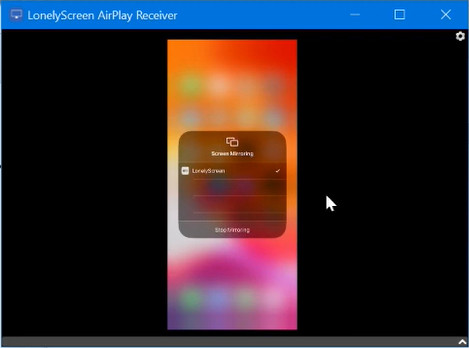
سازگاری:
- iPhone 4S یا جدیدتر.
- Win10، Win8/8.1، Win7، Vista، Windows 2000، Windows Server 2003.
طرفداران:
- پیکربندی آن آسان است.
معایب:
- با WLAN بهتر کار می کند.
- دریافت پاسخ ایمیل از پشتیبانی مشتری کند است.
- پشتیبانی تلفنی را ارائه نمی دهد.
7. ضبط آیفون/آیپد
اکنون قصد داریم یک اپلیکیشن فوق العاده برای ضبط صفحه نمایش به شما معرفی کنیم که Apowersoft iPad/iPhone Recorder است. این یک راه شگفت انگیز برای ضبط و آینه صفحه نمایش آیفون / آی پد به شما می دهد. برای انعکاس صفحه باید هر دو دستگاه خود را به یک شبکه متصل کنید. برای استفاده از آن به هیچ اپلت جاوا به جز لانچر برای نصب آن نیاز ندارید. Apowersoft برای هر دو دستگاه اندروید و iOS توسعه یافته است. می توانید آن را به صورت رایگان از وب سایت رسمی آن دانلود کنید. انعکاس آیفون/آیپد خود را به رایانهتان آسانتر کرده است، زیرا ویژگیهای مرگبار زیادی دارد که دوست دارید انجام دهید.
این لینکی است که می توانید از آن بازدید کنید: http://www.apowersoft.com/ .
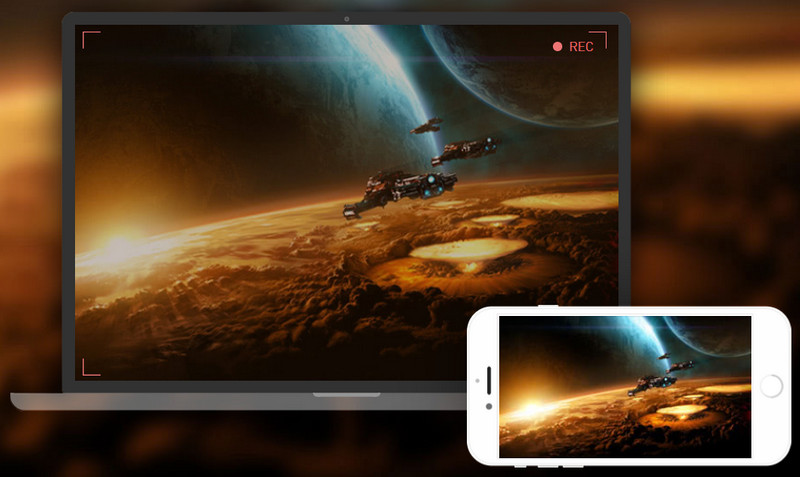
سازگاری:
- iOS 8.0 یا بالاتر. سازگار با iPhone، iPad و iPod touch.
طرفداران:
- هم روی کامپیوتر ویندوز و هم بر روی مک او اس کار می کند.
- ویدیو کیفیت خوبی دارد.
معایب:
- گاهی اوقات هنگامی که شما از طریق پخش آینه میکنید، صدا را در ویدیو نمیشنود.
پس از خواندن این مقاله، با برنامه های مختلف توسعه یافته برای نمایشگرهای آیفون و آیپد آشنا شدیم. با استفاده از این برنامههای آینهای، میتوانیم محتوا را از iPhone/iPad خود به صورت بیسیم پخش کنیم.
پرسشهای متداول: درباره اپلیکیشنهای آینهای بیشتر بدانید
1. آیا آینه صفحه نمایش رایگان است؟
Screen Mirroring در نسخه رایگان Wondershare MirrorGo موجود است. در برخی از برنامه های دیگر، 7 روز آزمایشی رایگان ارائه می دهد، مانند Relector 3، Airserver و غیره.
2. آینه گوشی کجاست؟
در گوشیهای اندرویدی، به پنل اعلانها بروید و گزینه Screen Sharing یا چیزی مشابه را پیدا کنید. در iPhone، "Screen Mirroring" تحت کنترل مرکز است.
3. چگونه می توانم گوشی اندروید خود را از کامپیوتر کنترل کنم؟
بعد از اینکه صفحه اندروید خود را با استفاده از MirrorGo به کامپیوتر منعکس کردید، کنترل تلفن اندرویدی آسان است. ابتدا MirrorGo را روی کامپیوتر نصب کنید. دوم، اندروید را با استفاده از کابل داده به MirrorGo متصل کنید. سوم، اشکال زدایی USB را در اندروید فعال کنید. انجام شده. اکنون می توانید صفحه گوشی را ببینید و از ماوس و صفحه کلید برای کنترل آن از رایانه شخصی استفاده کنید.




بهاویا کاوشیک
ویرایشگر مشارکت کننده